
- ilmoitukset matkapuhelimestamme näyttää meille muistutuksia, sähköposteja, muiden ihmisten viestejä ja kaikenlaista sisältöä asentamiemme sovellusten kautta. Ne ovat erittäin hyödyllisiä pitää meidät jatkuvasti ajan tasalla, vaikka joskus ne voivat tavoittaa meidät monta kerralla ja tulla todella ärsyttäviksi. Siksi meillä on useita vaihtoehtoja deaktivoida tai hiljentää ne kunkin käyttäjän mieltymysten mukaan, ja tässä artikkelissa selitämme, miten se tehdään Huawei merkkilaitteet.
Haluatko, että he eivät ilmesty tai eivät kuulu?
Kuten olemme jo sanoneet, voit muokata tapaa, jolla haluat Huawei-matkapuhelimesi ilmoitusten näkyvän. Sinulla on kaksi vaihtoehtoa, joko deaktivoida ne kokonaan ja saada mitään, tai hiljentää ne, jotta ne eivät aiheuta ääniä tai värinää, vaikka ne näkyvät edelleen ilmoituspalkissa. On olemassa useita menetelmiä, mutta ne kaikki ovat yhtä tehokkaita.
Määritä sovellusilmoitukset
Ilmoituspalkista
Tämä on nopein menetelmä. Tietenkin, jos haluat aktivoida ne uudelleen, sinun on tehtävä se ilmoitukset -valikossa Asetukset Huawei-laitteesi.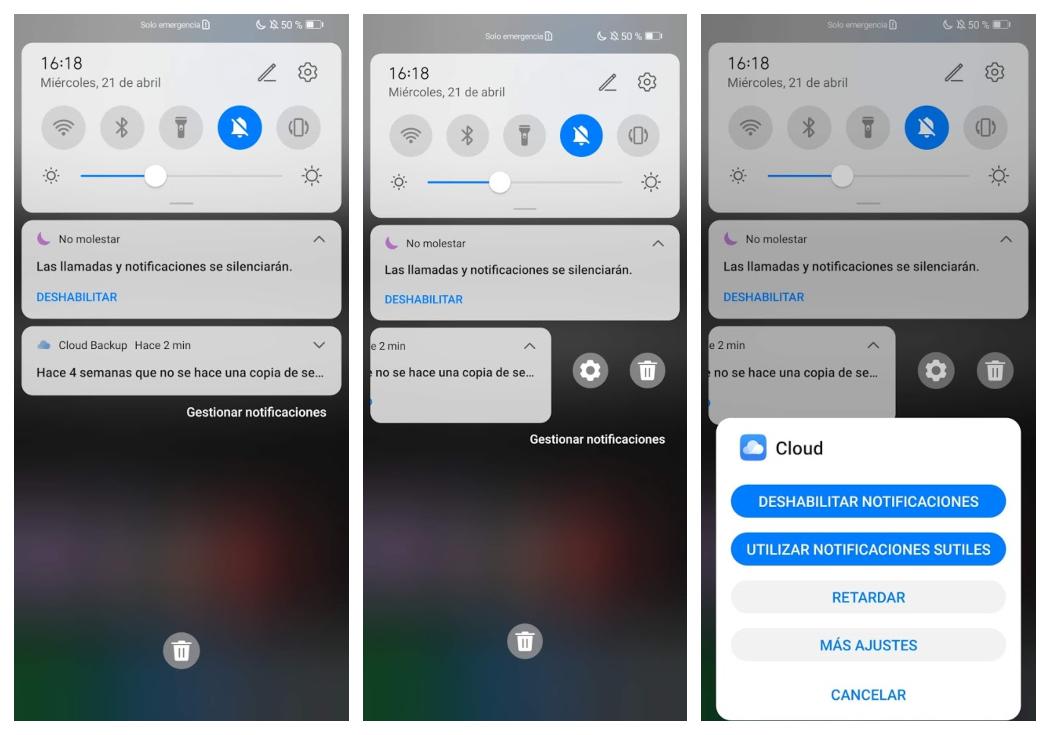
- Pyyhkäise puhelimen näytössä ilmoituspalkki
- Kun valitset ilmoituksen, jota et halua vastaanottaa, pyyhkäise vasemmalle
- Määritys- ja Poista-painikkeet tulevat näkyviin. Lehdistö Asetukset
- Näkyviin tulee useita vaihtoehtoja: Poista ilmoitukset käytöstä , Käytä hienovaraisia ilmoituksia , Viive ja Lisää asetuksia . Jos poistat ilmoitukset käytöstä, kaikki viestit deaktivoidaan automaattisesti, eivätkä ne näy myöskään palkissa. Jos päätät käyttää hienovaraisia ilmoituksia, kaikki nämä mykistetään ja näkyvät vain paneelissa, joten ne eivät toista ääniä tai tärinää. Voit myös valita Lisää asetuksia, joka vie sinut Hallitse ilmoituksia -välilehdelle, jossa voit mukauttaa ilmoituksia kullekin sovellukselle.
Valitse Äänet ja värinä -valikosta
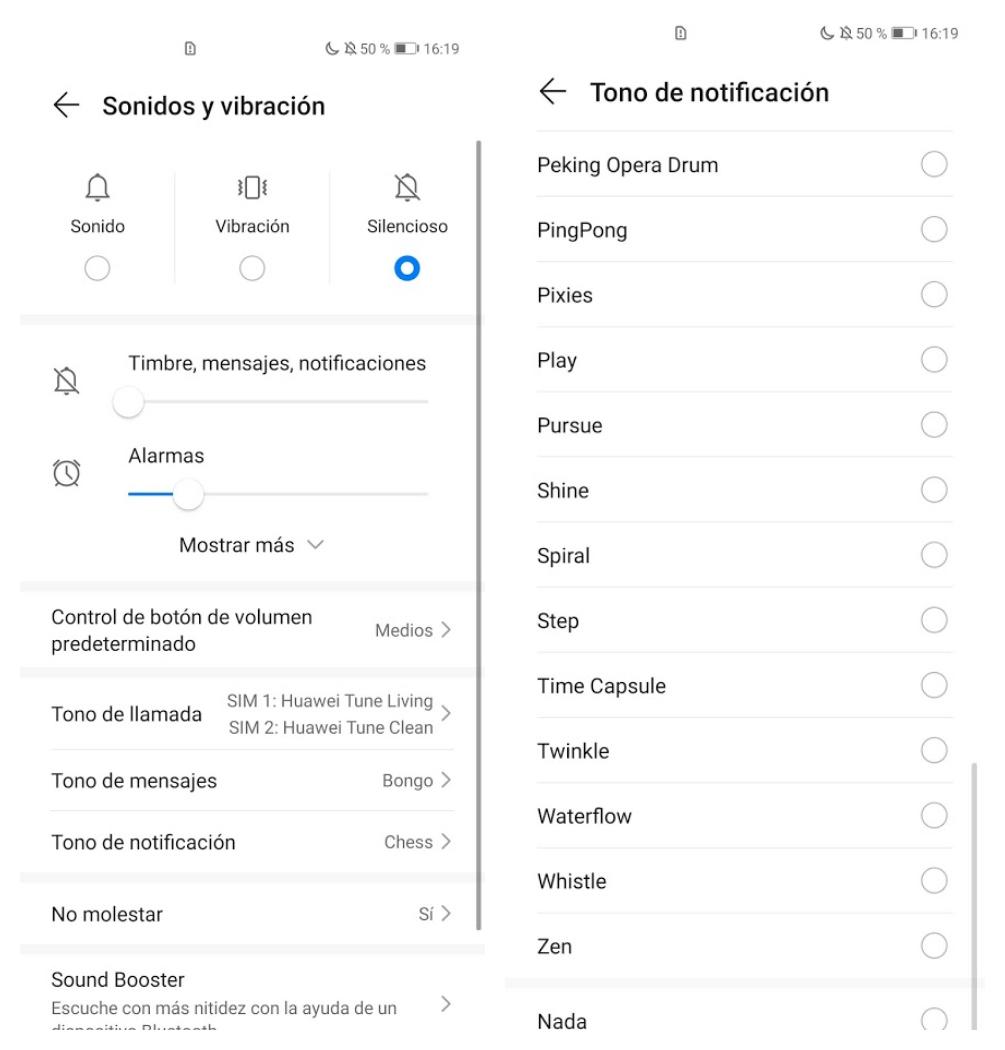
- Siirry puhelimen asetuksissa kohtaan Äänet ja tärinä . Asetetusta äänitilasta riippuen voit tehdä sen tavalla tai toisella.
- Jos sinulla on se kuulostaa , sinun on siirrettävä äänenvoimakkuuspalkkia ilmoitukset välilehti ja aseta haluamasi taso. Lisäksi tässä tilassa voit määrittää Ilmoitusääni erilaisten äänien luettelossa ja voit myös valita, haluatko niiden aiheuttavan tärinää vai ei.
- Jos sinulla on matkapuhelin Värähtely or Hiljainen , ilmoitukset eivät koskaan aiheuta ääniä, mutta ensimmäisessä niistä voidaan lähettää tärinää. Helpoin tapa tässä tapauksessa on asettaa hiljainen tila siten, että vain laitteen multimediatiedostojen äänenvoimakkuus aktivoituu, vaikka sinun on pidettävä mielessä, että tämä vaikuttaa myös soittoääniisi.
Älä häiritse -tila otetaan käyttöön
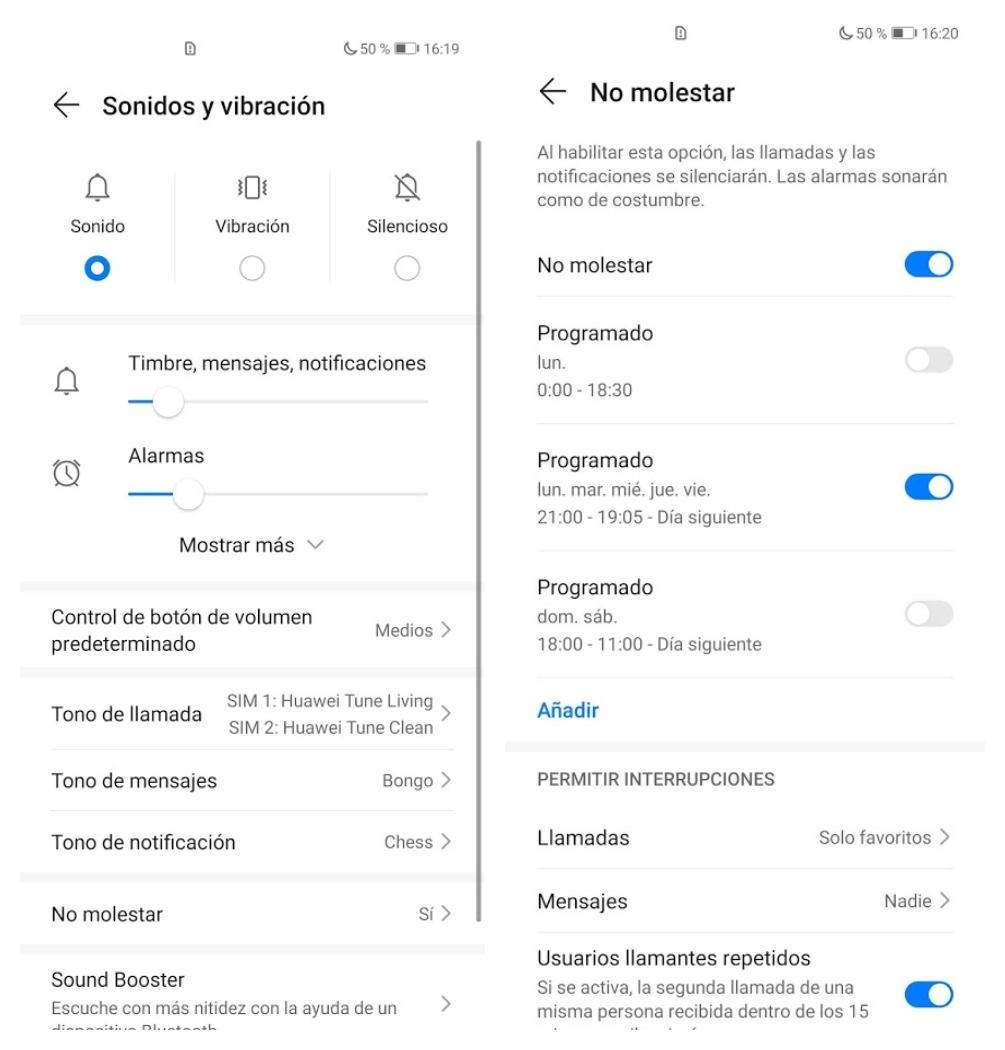
Kanssa Älä häiritse tilassa puhelut mykistetään ja ilmoitukset mykistetään, ja vain hälytykset soivat. Voimme määrittää useita profiileja mieltymystemme mukaan, esimerkiksi kun työskentelemme, nukkumme tai teemme mitään muuta, jossa emme halua vastaanottaa viestiä. Tätä varten sinun on noudatettava seuraavia vaiheita:
- Asetukset-valikossa siirrymme kohtaan Äänet ja värinä.
- Sisällä etsimme Älä häiritse -välilehteä
- Napsauta tässä Lisää . Siinä määritetään päivät, tunnit ja toistosykli, jolloin emme halua vastaanottaa ilmoituksia. Voimme määrittää jokaiselle profiilille nimen, jotta ne löytyvät.
- Lisäksi löydämme osion Salli keskeytykset. Täällä voimme määrittää, haluammeko vastaanottaa puheluita tai viestejä valitsemistamme yhteyshenkilöistä, vaikka se on määritetty vastaavassa osiossa.
Valitse Ilmoitukset-valikosta
Kaikkien sovellusten ilmoitusten aktivoimisen tai deaktivoinnin lisäksi voit myös asettaa symbolit, kun vastaanotat ilmoituksen, sekä piilottaa viestien sisällön.
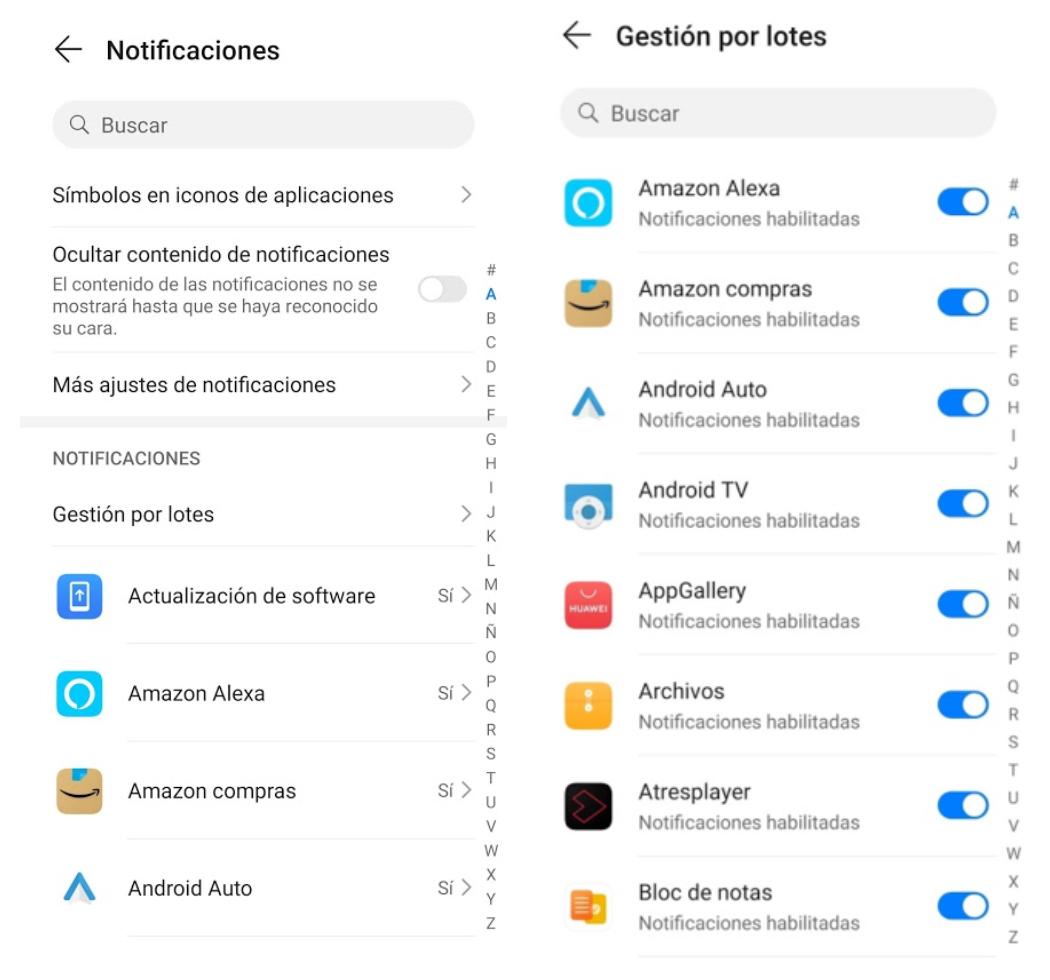
- Siirry Asetuksiin ja etsi Ilmoitukset-välilehti
- Napsauta tässä Erän hallinta -osiossa. Sisällä voit tehdä sen kahdella tavalla. Ensimmäinen on hallita sovelluksia yksi kerrallaan. Valitse yksi ja poista se käytöstä painamalla painiketta. Toinen tapa on hallita niitä kaikkia kerralla. Napauta yläreunassa Hallitse kaikkia ottaa ilmoitukset käyttöön tai poistaa ne käytöstä kaikissa sovelluksissa.
Valitse Sovellukset-valikosta
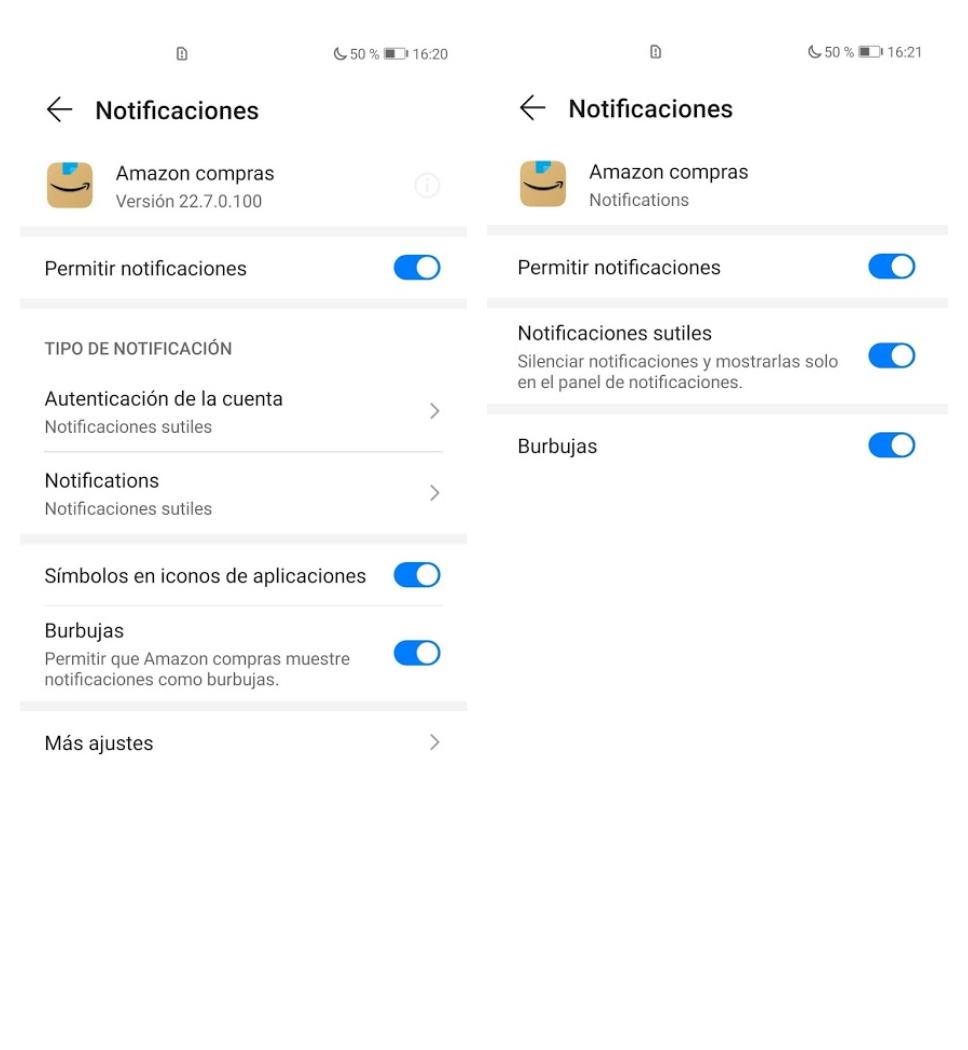
- Siirry Asetuksiin ja etsi Sovellukset-välilehti
- Kun olet sisällä, napsauta Sovellukset-osiota
- Näyttöön tulee luettelo kaikista asennetuista sovelluksista. Valitse yksi niistä
- Paina sovelluksessa Salli ilmoitukset aktivoi tai deaktivoi ne
Ole varovainen järjestelmäilmoitusten suhteen
järjestelmä ilmoitukset tai prioriteetti-ilmoitukset , ilmoita käyttäjälle suoritettavista toimista, kuten viesteistä, jotka sisältävät asennettujen sovellusten ominaisuuksia, laitteessa tapahtuneista muutoksista tai ohjelmistopäivityksistä. Toisin sanoen laite “pakottaa” sinut suorittamaan kyseisen toiminnon. Näillä on ” prioriteetti ", Ja joskus ne voivat pysyä normaalia kauemmin ja olla ärsyttäviä. Itse asiassa Huaweilla oli ongelmia tämäntyyppisten viestien kanssa uusimmissa versioissa MIUI, vaikka ne näyttävät jo olevan ratkaistu.
Kuinka poistaa paahtoleipää-ilmoitukset käytöstä
Joka tapauksessa nämä ilmoitukset kiinnitetään joskus palkkiin, jotta tietyt sovellukset toimivat oikein ja joskus ne eivät katoa, ennen kuin pyytämäsi tehtävä on valmis. Nopein ja helpoin ratkaisu niiden poistamiseen on napsauttamalla niitä, koska monissa tapauksissa ne ovat informatiivisia. Mutta jos se vaatii erityistoimia, helpoin tapa on painaa pidä ilmoitusta painettuna ja sammuta kytkin .
Ole varovainen käytöstä poistamiemme kanssa
On kuitenkin otettava huomioon, että joissakin tapauksissa meillä voi olla ongelmia joissakin sovelluksissa, koska jos poistamme niiden käytöstä, niiden oikea toiminta voi vaarantua. Siksi on suositeltavaa odottaa, että ne katoavat itsestään, mikä tapahtuu useimmissa tapauksissa. Toisaalta löydämme myös ilmoitukset taustalla että jotkut sovellukset osoittavat. Tämä tarkoittaa, että tähän on olemassa turvallisempi ratkaisu:
- Valitse ilmoitus ja vedä sitten ilmoitus vasemmalle
- Napsauta asetuksia ja avaa Lisää asetuksia -vaihtoehto
- Kun olemme sisällä, katsomme Tiedot-välilehti taustalla , etsimme Merkitys välilehti ja laitamme sen sisään Matala